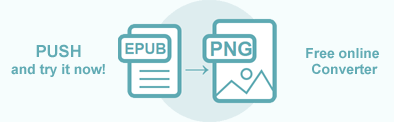Convertir EPUB en PNG en C#
Le format de fichier PNG prend en charge la compression d’image sans perte, ce qui le rend populaire parmi ses utilisateurs. Il est largement utilisé pour transmettre des images sur le réseau, afficher des photos et des graphiques sur des pages web et les stocker dans des nuages. Avec Aspose.HTML for .NET, vous pouvez convertir EPUB au format PNG de manière programmatique avec un contrôle total sur un large éventail de paramètres de conversion.
Dans cet article, vous trouverez des informations sur la manière de convertir EPUB en PNG à l’aide des méthodes ConvertEPUB() de la classe Converter, et sur la manière d’appliquer les paramètres ImageSaveOptions et ICreateStreamProvider.
Convertisseur EPUB en ligne
Vous pouvez vérifier la fonctionnalité de l’API Aspose.HTML for .NET et convertir des EPUB en temps réel. Veuillez charger un fichier EPUB à partir du système de fichiers local, sélectionnez le format de sortie et exécutez l’exemple. Dans l’exemple, les options d’enregistrement sont définies par défaut. Vous recevrez immédiatement le résultat sous la forme d’un fichier séparé.
Si vous souhaitez convertir EPUB en PNG par programme, veuillez consulter les exemples de code C# suivants.
EPUB vers PNG en une seule ligne de code
Les méthodes statiques de la classe Converter sont principalement utilisées comme moyen le plus simple de convertir un fichier EPUB dans différents formats. Vous pouvez convertir un EPUB en PNG dans votre application C# en une seule ligne de code !
1// Convert EPUB to PNG using C#
2
3// Invoke the ConvertEPUB() method to convert EPUB to PNG
4Converter.ConvertEPUB(File.OpenRead(DataDir + "input.epub"), new ImageSaveOptions(), Path.Combine(OutputDir, "convert-with-single-line.png"));Convertir EPUB en PNG
Pour convertir EPUB en PNG, vous devez suivre quelques étapes :
- Ouvrir un fichier EPUB existant. Dans l’exemple, nous utilisons la méthode OpenRead() de la classe System.IO.FileStream pour ouvrir et lire un fichier EPUB à partir du système de fichiers au chemin spécifié.
- Créez un nouvel objet ImageSaveOptions. Par défaut, la propriété Format est PNG.
- Utilisez la méthode ConvertEPUB() de la classe Converter pour enregistrer un EPUB en tant qu’image PNG. Vous devez transmettre le flux du fichier EPUB, les ImageSaveOptions et le chemin du fichier de sortie à la méthode ConvertEPUB() pour la conversion de l’EPUB en PNG.
Jetez un coup d’œil à l’extrait de code C# suivant, qui illustre le processus de conversion d’EPUB en PNG à l’aide d’Aspose.HTML for .NET.
1// Convert EPUB to PNG in C#
2
3// Open an existing EPUB file for reading
4using FileStream stream = File.OpenRead(DataDir + "input.epub");
5
6// Prepare a path to save the converted file
7string savePath = Path.Combine(OutputDir, "input-output.png");
8
9// Create an instance of the ImageSaveOptions class
10ImageSaveOptions options = new ImageSaveOptions();
11
12// Call the ConvertEPUB() method to convert EPUB to PNG
13Converter.ConvertEPUB(stream, options, savePath);Options d’enregistrement – Classe ImageSaveOptions
Aspose.HTML for .NET permet de convertir un EPUB en PNG en utilisant des options d’enregistrement par défaut ou personnalisées. l’utilisation de ImageSaveOptions vous permet de régler le processus de rendu. Vous pouvez spécifier la page size, les margins, le CSS media-type, etc.
| Property | Description |
|---|---|
| Compression | Sets Tagged Image File Format (TIFF) Compression. By default, this property is LZW. |
| CSS | Gets a CssOptions object which is used for configuration of CSS properties processing. |
| Format | Sets the ImageFormat (JPG, PNG, BMP, TIFF, or GIF). By default, this property is PNG. |
| BackgroundColor | This property sets the color that will fill the background. By default, this property is Transparent. |
| PageSetup | This property gets a page setup object and uses it for configuration output page-set. |
| HorizontalResolution | Sets horizontal resolution for output images in pixels per inch. The default value is 300 dpi. |
| VerticalResolution | Sets vertical resolution for output images in pixels per inch. The default value is 300 dpi. |
| UseAntialiasing | This property sets the image rendering quality. Antialiasing is enabled by default. |
| Text | Gets a TextOptions object which is used for configuration of text rendering. |
Pour en savoir plus sur la classe ImageSaveOptions, veuillez lire l’article Convertisseurs à réglage fin.
Convertir EPUB en PNG à l’aide de ImageSaveOptions
Pour convertir un EPUB en PNG en spécifiant ImageSaveOptions, vous devez suivre quelques étapes :
- Ouvrir un fichier EPUB existant.
- Créez un nouvel objet ImageSaveOptions et spécifiez les options d’enregistrement.
- Utilisez la méthode ConvertEPUB() de la classe Converter pour enregistrer l’EPUB en tant qu’image PNG. Vous devez transmettre le flux de fichiers EPUB, les options ImageSaveOptions et le chemin du fichier de sortie à la méthode ConvertEPUB() pour convertir l’EPUB en PNG.
L’extrait de code C# suivant montre comment convertir un EPUB en PNG à l’aide d’options d’enregistrement personnalisées :
1// Convert EPUB to PNG in C# with custom settings
2
3// Open an existing EPUB file for reading
4using FileStream stream = File.OpenRead(DataDir + "input.epub");
5
6// Prepare a path to save the converted file
7string savePath = Path.Combine(OutputDir, "input-options.png");
8
9// Initialize ImageSaveOptions
10ImageSaveOptions options = new ImageSaveOptions()
11{
12 UseAntialiasing = true,
13 HorizontalResolution = 400,
14 VerticalResolution = 400,
15 BackgroundColor = System.Drawing.Color.AliceBlue
16};
17
18// Call the ConvertEPUB() method to convert EPUB to PNG
19Converter.ConvertEPUB(stream, options, savePath);Le constructeur
ImageSaveOptions() initialise une instance de la classe ImageSaveOptions qui est passée à la méthode ConvertEPUB(). La méthode ConvertEPUB() prend le stream, les options, le chemin du fichier de sortie savePath et effectue l’opération de conversion.
Dans l’exemple, nous utilisons :
- propriété
BackgroundColorqui spécifie la couleur dans laquelle l’arrière-plan sera rempli. La couleur d’arrière-plan par défaut estTransparent. - les propriétés
HorizontalResolutionetVerticalResolutiondéfinissent la résolution horizontale/verticale des images de sortie en pixels par pouce. Par défaut, ces propriétés sont de 300 dpi. - propriété
UseAntialiasingqui définit la qualité du rendu pour cette image. Cet exemple utiliseUseAntialiasing = truepour un rendu de qualité.
Utilisez UseAntialiasing = true lorsque vous souhaitez améliorer la qualité visuelle des formes, textes et images rendus dans votre application, en particulier lorsque la clarté et les bords lisses sont essentiels. L’activation de l’anticrénelage permet de lisser les bords irréguliers en mélangeant les couleurs des pixels autour des bords, ce qui donne un aspect plus doux et plus raffiné.
Bien que UseAntialiasing = true offre une meilleure qualité visuelle, il peut aussi augmenter le temps de traitement. Pour les applications où la vitesse de rendu est une priorité, il peut être optimal de mettre UseAntialiasing = false.
Vous pouvez télécharger les exemples complets et les fichiers de données sur GitHub.
Aspose.HTML propose un Convertisseur EPUB en PNG gratuit en ligne qui convertit les EPUB en images PNG de haute qualité, facilement et rapidement. Il suffit de télécharger, de convertir vos fichiers et d’obtenir des résultats en quelques secondes !